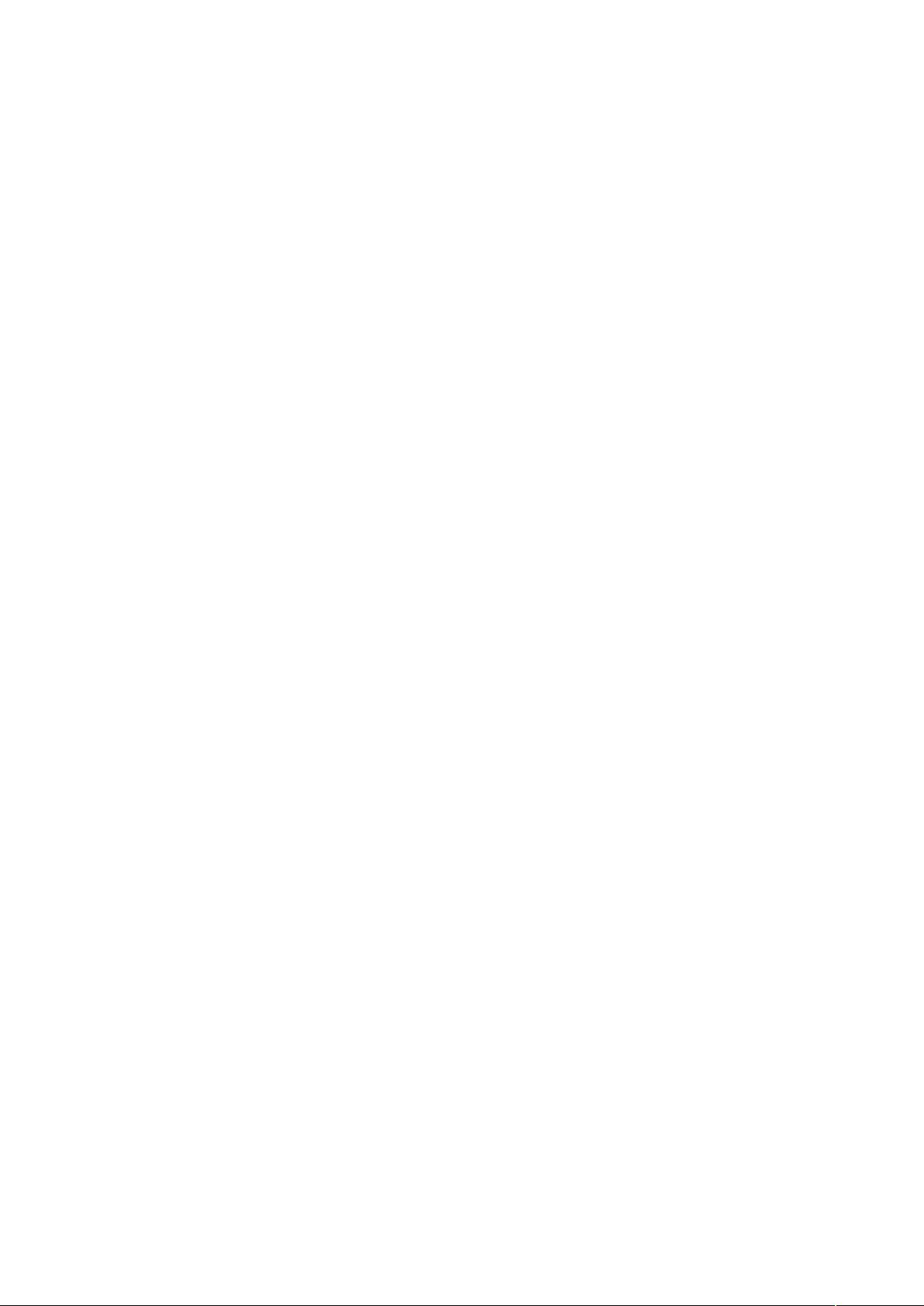Vue.js使用canvas实现图片压缩上传教程
版权申诉
DOCX格式 | 18KB |
更新于2024-08-20
| 116 浏览量 | 举报
本文主要介绍了在Vue项目中利用JavaScript的canvas元素来实现图片的压缩上传。这种方法对于提高用户体验,特别是处理大尺寸图片上传时非常有效。通过前端压缩,可以减小图片尺寸,加快上传速度,降低网络异常带来的失败风险,并且能够应对服务器对图片大小的限制。
在实际应用中,比如用户头像上传,前端图片压缩尤为关键。当用户拍摄的高清图片尺寸超过服务器限制时,前端压缩能避免用户反复调整图片大小。本文提供了一个具体的代码示例来展示如何使用canvas进行图片压缩。
canvas的`drawImage()`方法是实现这一功能的核心。它有多种重载形式,可以根据需求调整图片的绘制方式,包括剪裁、缩放等。例如:
```javascript
// 画图到canvas的几种方式
ctx.drawImage(image, dx, dy);
ctx.drawImage(image, dx, dy, dWidth, dHeight);
ctx.drawImage(image, sx, sy, sWidth, sHeight, dx, dy, dWidth, dHeight);
```
以下是一个简单的Vue实现图片压缩的代码片段:
```html
<!-- HTML -->
<input id="file" type="file">
```
```javascript
// JavaScript
var eleFile = document.querySelector('#file'); // 选取文件的元素
var reader = new FileReader(), img = new Image(); // 文件读取器和图像对象
var file = null; // 用于存储压缩后的文件
var canvas = document.createElement('canvas'); // 创建canvas元素
var context = canvas.getContext('2d'); // 获取2d绘图环境
// 图片加载完成后
img.onload = function() {
// 图片原始尺寸
var originWidth = this.width;
var originHeight = this.height;
// 最大尺寸限制
var maxWidth = 400, maxHeight = 400;
// 目标尺寸
var targetWidth = originWidth, targetHeight = originHeight;
// 如果图片尺寸超过限制,进行缩放
if (originWidth > maxWidth || originHeight > maxHeight) {
// 保持宽高比缩放
if (originWidth / originHeight > maxWidth / maxHeight) {
targetWidth = maxWidth;
targetHeight = originHeight * maxWidth / originWidth;
} else {
targetHeight = maxHeight;
targetWidth = originWidth * maxHeight / originHeight;
}
}
// 设置canvas尺寸并绘制图片
canvas.width = targetWidth;
canvas.height = targetHeight;
context.drawImage(img, 0, 0, targetWidth, targetHeight);
// 将canvas转换为数据URL或Blob,以便上传
// canvas.toDataURL() 或 canvas.toBlob()
};
```
在这个示例中,当用户选择文件后,使用FileReader读取图片并加载到img对象。当图片加载完成,会计算其原始尺寸,并与预设的最大尺寸比较。如果图片尺寸超出限制,会按比例缩放图片至合适大小。最后,将压缩后的图片绘制到canvas上,并可以通过`canvas.toDataURL()`或`canvas.toBlob()`方法将图片转换成适合上传的数据格式。
通过这种方式,Vue项目可以实现对用户上传图片的智能压缩,不仅提升了上传效率,也符合了大部分服务器对图片大小的限制要求。
相关推荐









mmoo_python
- 粉丝: 1w+
最新资源
- 年度总结新年计划小清新水彩花卉PPT模板
- Mocha侧栏查看器:高效运行和管理测试
- C#实现A*算法及其测试界面演示
- ModBus调试精灵:工业协议模拟调试工具
- GitHub Classroom任务提交指南与截止提醒
- 51单片机与L298N模块电机驱动详解
- 水彩绿叶清新工作总结PPT模板设计
- 快速安装黑莓应用:无需桌面管理器的新方案
- MOTION开源软件:Java应用仿真移动自组织网络
- Bouncy Castle: Java平台轻量级密码术包解析
- THINKPAD HMD工具使用教程详解
- LOTUS DOMINO环境下的OA档案管理系统设计
- VC6.0开发的连连看游戏源代码学习指南
- React Map组件:rc-leaflet对Leaflet.js的封装特性与支持
- 展讯6820驱动程序安装指南:适用于Windows 7系统
- GSM通信程序源代码的C语言实现